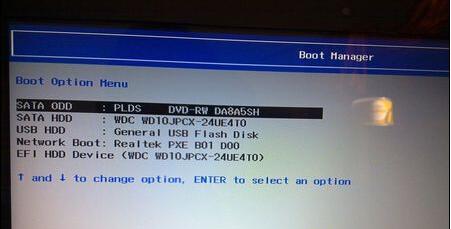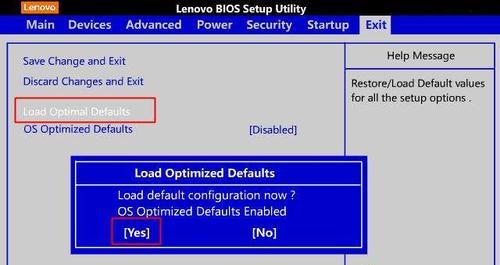作为一台电脑的核心,操作系统在一定程度上决定了用户使用电脑的体验。有时候,我们可能需要更换联想电脑的操作系统,无论是出于升级需要还是因为系统崩溃。本文将为大家详细介绍如何更换联想电脑的操作系统,并提供相关注意事项。
一、备份重要数据
在更换操作系统之前,首先要做的是备份重要数据。包括文件、照片、音乐等个人数据都需要备份到外部存储设备中,以免更换操作系统时丢失。
二、选择合适的操作系统
根据个人需求和联想电脑的硬件配置,选择合适的操作系统。常见的操作系统包括Windows、MacOS和Linux等。确保所选操作系统与联想电脑兼容,并能满足个人需求。
三、下载新的操作系统安装文件
在开始更换操作系统之前,需要下载新的操作系统安装文件。可以从官方网站或其他可信源下载到最新版本的操作系统安装文件,并保存到U盘或其他移动存储设备。
四、制作启动盘
将下载好的操作系统安装文件制作成启动盘。具体方法是将U盘格式化并设置为可引导,然后将操作系统安装文件写入U盘,从而制作出启动盘。
五、重启电脑并进入BIOS设置
重启联想电脑,并在开机界面按下相应的按键(通常是F2或Delete键)进入BIOS设置。在BIOS设置中,将启动选项设为从U盘启动,确保能够引导安装新的操作系统。
六、安装新的操作系统
重新启动电脑后,系统会自动从U盘启动,进入安装界面。按照提示进行新的操作系统安装,包括选择安装分区、输入序列号等步骤。
七、安装驱动程序
安装完新的操作系统后,需要安装联想电脑所需的驱动程序。可以从联想官方网站下载对应的驱动程序,并逐一进行安装。
八、更新系统补丁
安装完驱动程序后,及时更新新的操作系统补丁。这些补丁通常包括系统功能改进和安全漏洞修复等,能够提升电脑的性能和稳定性。
九、恢复个人数据
在完成操作系统更换后,可以将之前备份的个人数据恢复到电脑中。确保数据完整性和可用性,以便继续正常使用电脑。
十、安装必要的软件
根据个人需求,安装必要的软件。这些软件可以包括办公软件、浏览器、媒体播放器等,以满足个人在电脑上的工作和娱乐需求。
十一、设置个性化选项
根据个人喜好,进行个性化设置。包括桌面背景、屏幕分辨率、鼠标设置等,使电脑界面更加符合个人习惯和审美。
十二、安装防病毒软件
为了保护电脑的安全,安装一个可靠的防病毒软件是必要的。确保电脑在上网和使用过程中不受病毒和恶意软件的侵害。
十三、注意系统更新
定期关注并及时安装系统更新。操作系统供应商会不断推出更新补丁来修复漏洞和提升系统性能,保持系统的最新状态能够提高电脑的稳定性和安全性。
十四、遵守版权法律
在使用联想电脑的过程中,要遵守版权法律,合法使用软件和媒体资源。不得非法破解软件,以免侵犯他人权益。
十五、定期备份数据
在更换操作系统后,应定期备份重要数据。这样,即使出现系统故障或其他问题,也能够恢复数据并保证数据的安全性。
更换联想电脑的操作系统需要一系列步骤和注意事项。正确备份数据、选择合适的操作系统、制作启动盘、安装新的操作系统以及安装必要的软件和驱动程序等都是确保更换顺利进行的关键。同时,要注意保护个人数据的安全,并定期更新系统和备份数据,以保持电脑的良好运行状态。